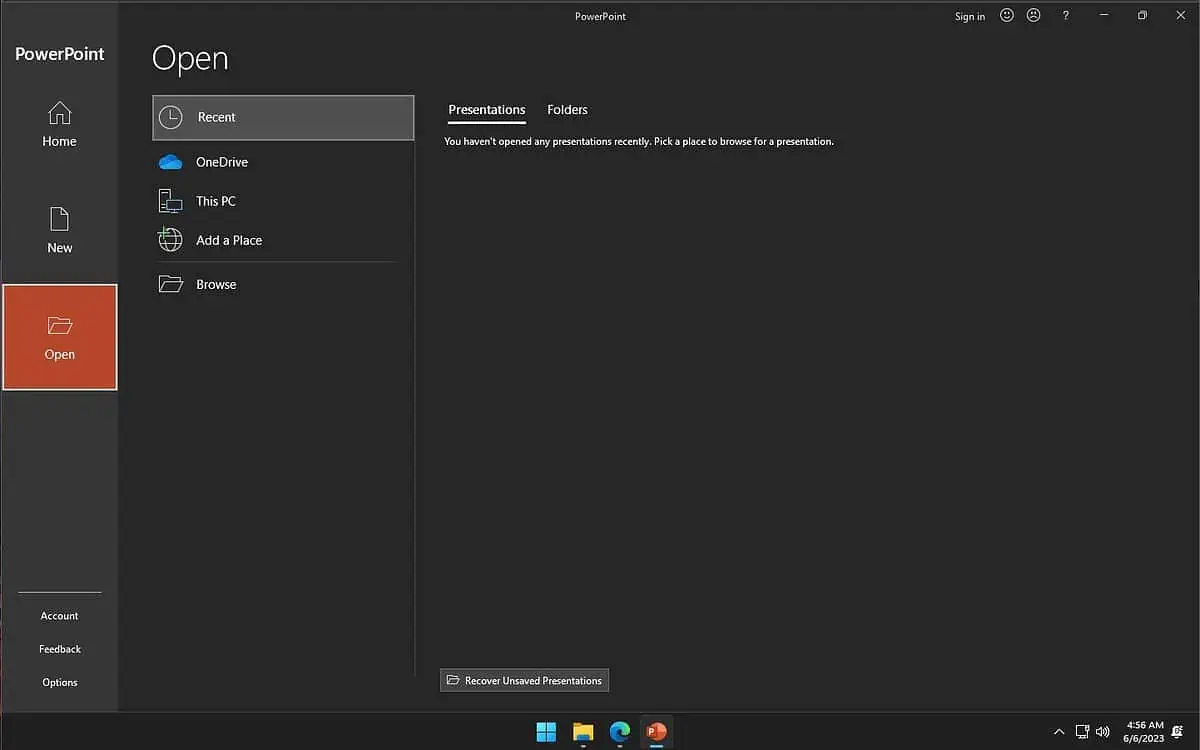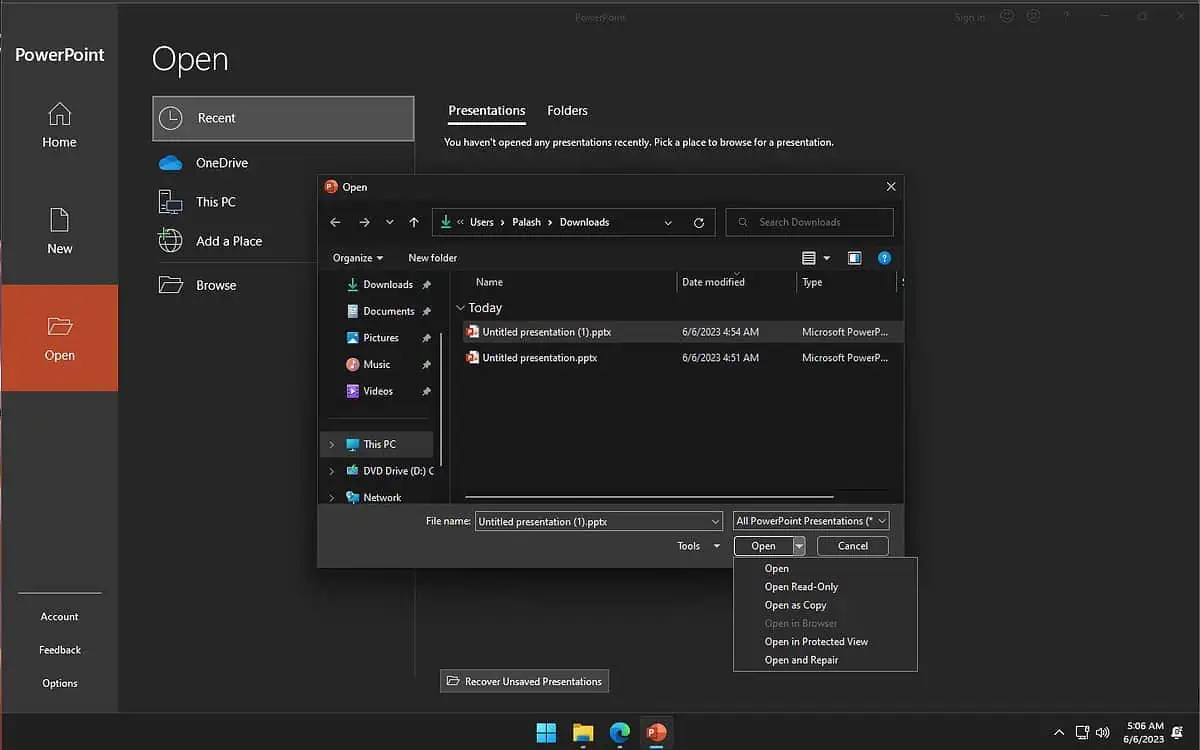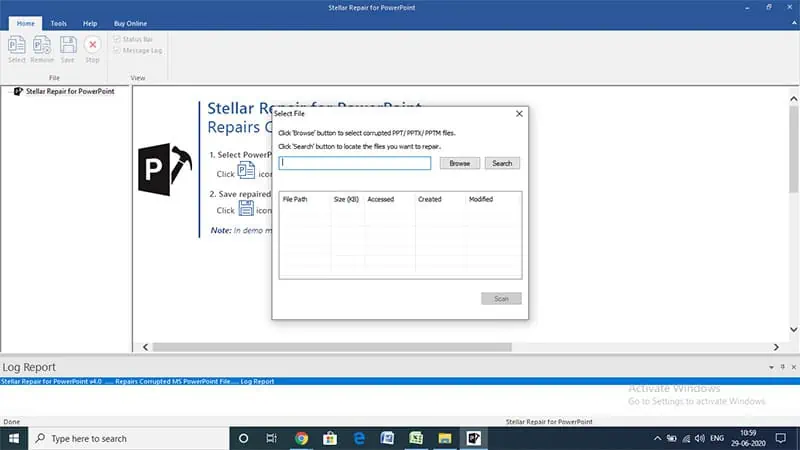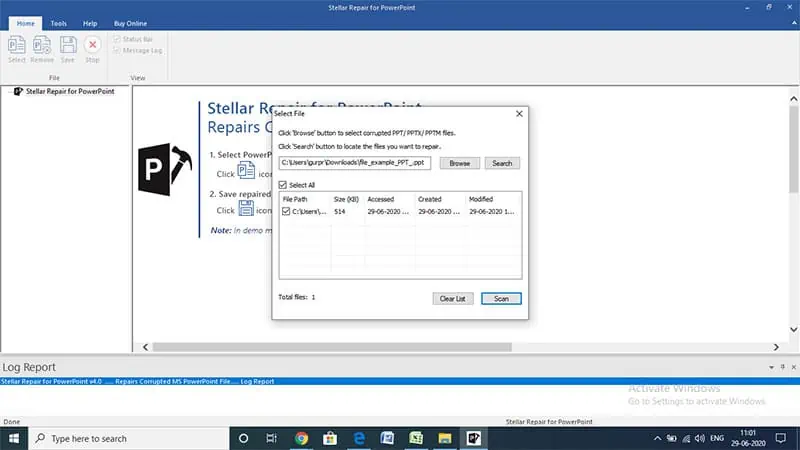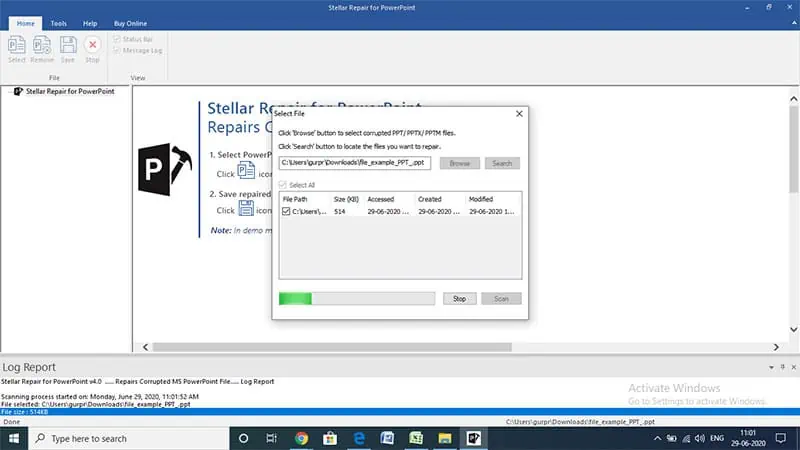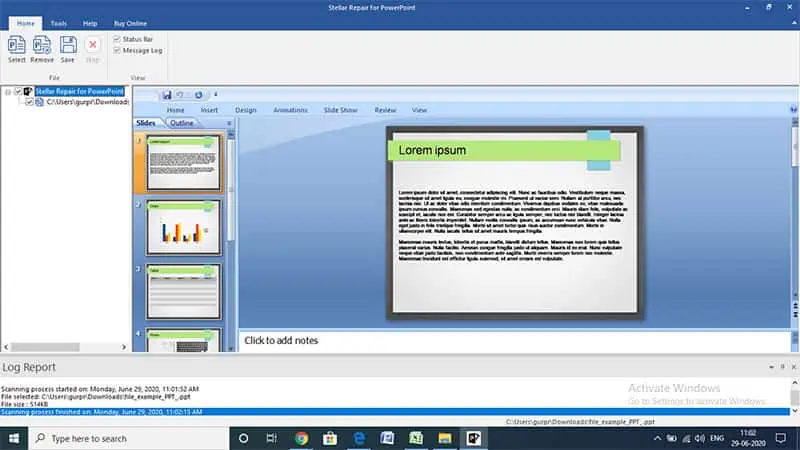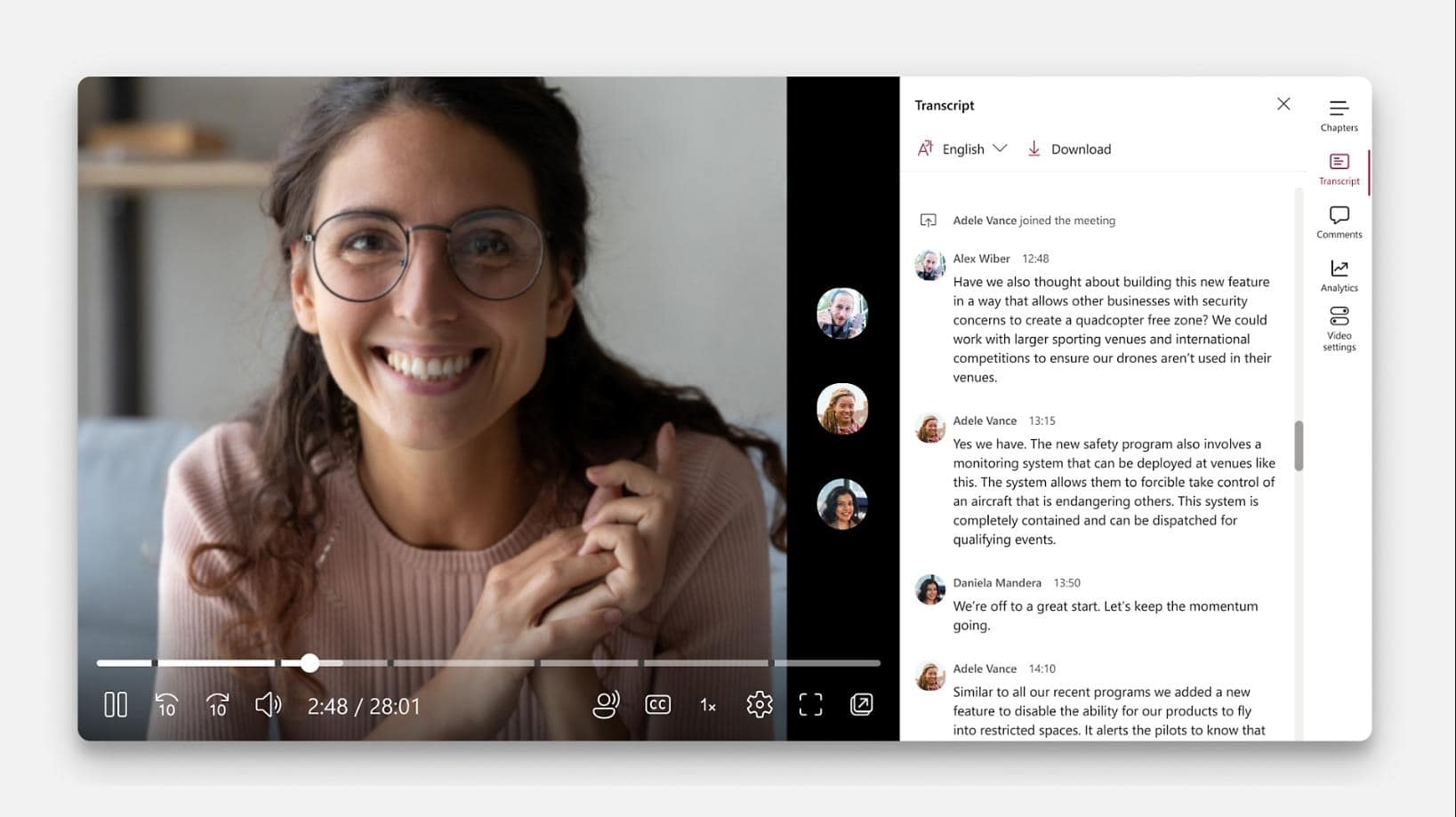Kuinka korjata vioittuneet PowerPoint-tiedostot?
3 min. lukea
Päivitetty
Lue ilmoitussivumme saadaksesi selville, kuinka voit auttaa MSPoweruseria ylläpitämään toimitustiimiä Lue lisää

Microsoft PowerPoint on kaiken kaikkiaan luotettava ohjelmisto, mutta joskus voi päätyä korruptoituneeseen PowerPoint-tiedostoon, joka ei avaudu. Tämä voi johtua muun muassa virheellisestä tallentamisesta, sähkökatkosta kesken tallennuksen tai ongelmista tietokoneesi levyssä.
Se on yhtä yleistä kuin a vilkkuva Outlook 365 ongelma, ja se voi olla turhauttavaa, varsinkin jos sinulla on tärkeä esitys tulossa. PowerPointin tiedostojen käsittely on parantunut vuosien varrella, mutta saatat silti saada silloin tällöin vioittuneen PPT/PPTX-tiedoston, mikä saattaa estää sinua avaamasta PowerPoint-tiedostoja. Näin voit korjata vioittuneet PowerPoint-tiedostot.
Tapa 1: Käytä PowerPointin Avaa ja korjaa -vaihtoehtoa
Microsoft PowerPointilla on mekanismi, joka korjaa vioittuneet PPT/PPTX-tiedostot itse. Se on merkitty "Avaa ja korjaa". Jos käytät tätä vaihtoehtoa, PowerPoint yrittää korjata tiedoston automaattisesti ja avata sen. Korjaa vioittuneet PowerPoint-tiedostot Avaa ja korjaa -toiminnolla seuraavasti:
- Avaa Microsoft PowerPoint.
- Valitse filee -välilehti. (Ei välttämättä tarvita uudemmissa versioissa.)
- Napauta avoin, ja napsauta selailla tarvittaessa.
- Siirry vioittuun PowerPoint-tiedostoon ja valitse se napsauttamalla avoin.
- Napsauta Avaa-painikkeen vieressä olevaa nuolta ja napsauta Avaa ja korjaa.
- Jos valintaikkuna avautuu, napsauta korjaus.
Jos PowerPoint pystyy korjaamaan vioittuneen PPT/PPTX-tiedoston, se tekee niin ja avaa sen. Jos ei, näet virheilmoituksen, jonka mukaan PowerPoint ei voi avata tiedostoa.
Tapa 2: Korjaa vioittuneet PowerPoint-tiedostot kolmannen osapuolen sovelluksella
Jos PowerPoint ei voi korjata vioittunutta PowerPoint-tiedostoa itse, paras vaihtoehto on hankkia kolmannen osapuolen sovellus, kuten Stellar Repair for PowerPoint.
- Lataa Tähtien korjaus PowerPointiin viralliselta verkkosivustolta ja asenna se.
- Avaa se ja napsauta selailla.
- Siirry vioittuun PowerPoint-tiedostoon, jonka haluat korjata, ja valitse se. Klikkaus avoin.
- Napauta Skannata ja odota, että ohjelmisto korjaa tiedoston.
5. Kun tarkistus on valmis, sinulle näytetään esikatselu tiedostosta sen korjatussa muodossa, jonka voit tallentaa.
Tapa 3: Avaa PowerPoint vikasietotilassa tai käytä varmuuskopioitua tiedostoa
Voi olla syytä yrittää avata PowerPoint vikasietotilassa nähdäksesi, voiko se avata ja korjata vioittuneet PowerPoint-tiedostot. Noudata näitä ohjeita.
- Sulje kaikki avoimet PowerPointin esiintymät.
- Paina ja pidä painettuna Ctrl -näppäintä ja avaa se napsauttamalla/kaksoisnapsauttamalla PowerPointia.
- Näyttöön tulee valintaikkuna, jossa kysytään, haluatko käynnistää PowerPointin vikasietotilassa. Klikkaus Kyllä.
Kun olet vikasietotilassa, yritä avata vioittunut PowerPoint-tiedosto uudelleen. Jos se avautuu onnistuneesti, voit yrittää tallentaa sen uutena tiedostona välttääksesi lisävaurioita. Jos se ei vieläkään toimi, saatat joutua kokeilemaan muita tapoja korjata tiedosto.
Jos mikään näistä menetelmistä ei toimi sinulle, voit käyttää varmuuskopioitua tiedostoa. Jos sinulla on tiedostosta vanhempi versio, voit käyttää sitä ja tehdä muutokset manuaalisesti. Se on hieman vaivalloista, mutta siitä voi olla hyötyä, jos kaikki muu epäonnistuu. Suosittelemme, että pidät varmuuskopiot tärkeistä tiedostoistasi tietojen menettämisen välttämiseksi.